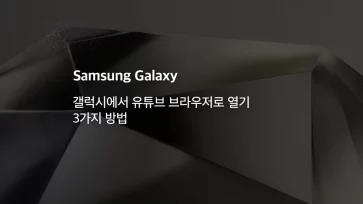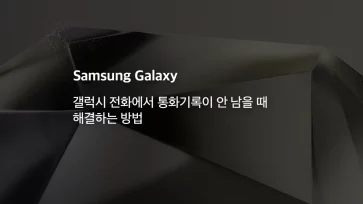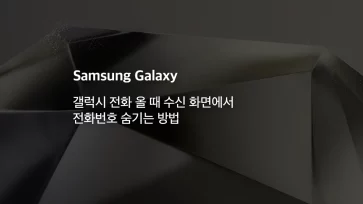갤럭시 울트라와 갤럭시 탭 계열에서 지원하는 S펜은 와콤 기반의 태블릿 펜을 사용하며 필압을 지원해 그림을 그리거나 메모를 하는 등 다양한 역할을 수행할 수 있습니다.
또한 원거리에서 스마트폰의 기능 일부를 조작할 수 있는 리모컨 기능도 포함되어 있어서 S펜 활용도가 높은 편인데요.
하지만 S펜을 스마트폰에서 분리할 때 간혹 S펜 연결 안됨 증상 때문에 제대로 사용을 하지 못하는 경우가 있습니다.
이 경우, S펜이 스마트폰에 완전히 삽입되지 않은 상태에서 분리를 하거나 스마트폰 케이스가 강한 자성을 가질 때 나타나게 됩니다.
S펜이 갤럭시 스마트폰에 정상적으로 인식되지 않는 경우 S펜을 다시 연결하거나 초기화해서 S펜을 인식할 수 있으며 자세한 방법은 다음과 같습니다.
튜토리얼 환경 : 갤럭시 S23 울트라
목차
갤럭시 S펜 다시 연결하기
S펜 연결 안됨 증상은 S펜 설정에서 연결 기능을 통해 스마트폰에서 S펜을 인식할 수있게 지정할 수 있습니다.
아래 내용을 진행하기 앞서, 자성이나 케이스 이물질로 인한 인식 불량일 가능성을 우선적으로 배제하기 위해서 스마트폰 케이스를 벗기고 S펜 삽입부에 이상이 없는지 확인 후 진행합니다.
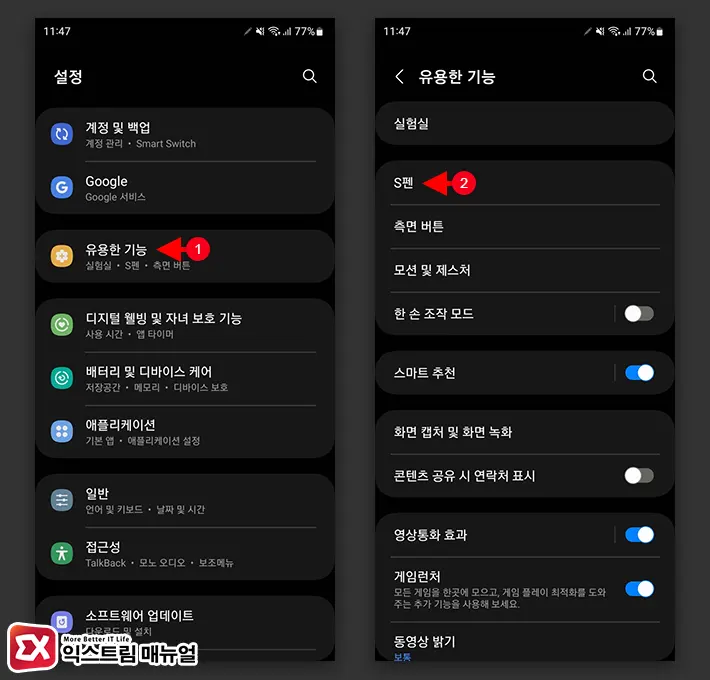
- 갤럭시 설정을 연 다음 유용한 기능 > S펜을 터치합니다.
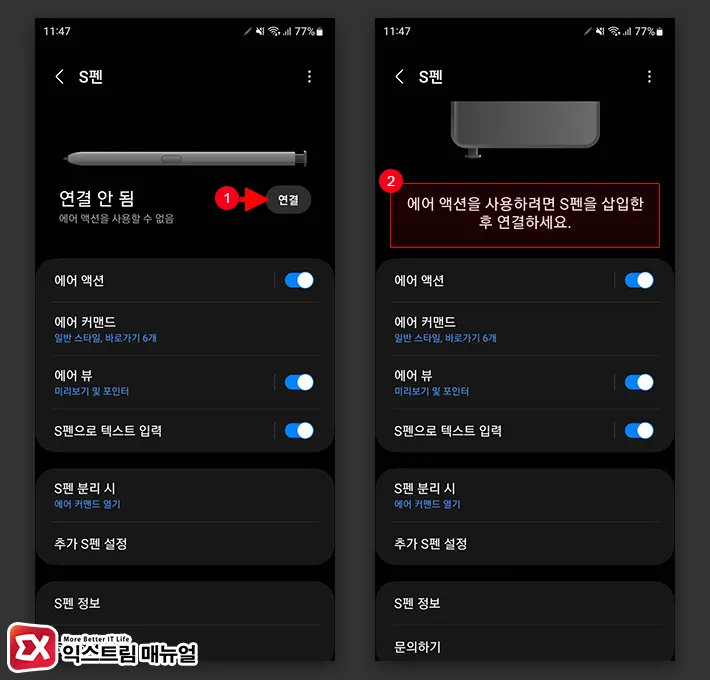
- S펜이 기기에 분리되어 있는 상태에서 ‘연결’ 버튼을 터치합니다.
- ‘에어 액션을 사용하려면 S펜을 삽입한 후 연결하세요.’ 메시지가 나타나면 S펜을 삽입합니다.
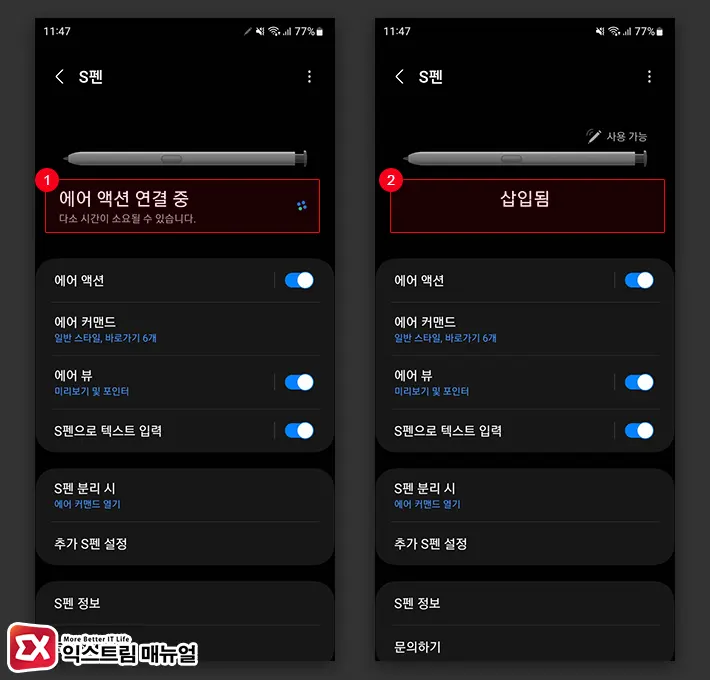
- ‘에어 액션 연결 중’ 안내 메시지에서 ‘삽입됨’으로 전환되며 갤럭시에서 S펜이 인식됩니다.
갤럭시 S펜 연결 안됨 증상 초기화로 해결하기
만일 첫번째 방법으로 갤럭시에서 S펜을 인식하지 못했다면 갤럭시에 등록되어 있는 S펜을 초기화 한 후 다시 등록해야 합니다.
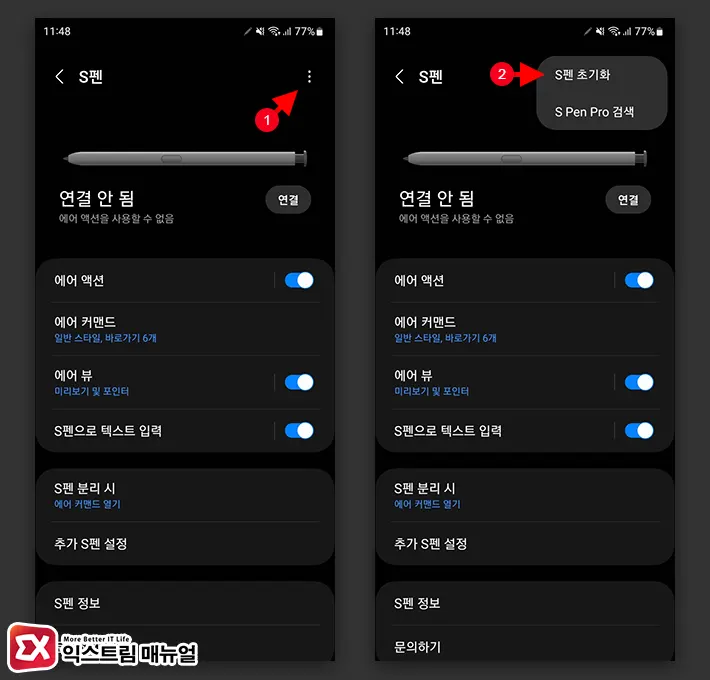
- 갤럭시 본체에서 S펜을 분리합니다.
- 갤럭시 설정 > 유용한 기능 > S펜으로 이동합니다.
- S펜 설정 화면 우측 상단의 더보기 버튼을 터치합니다.
- S펜 초기화를 선택합니다.
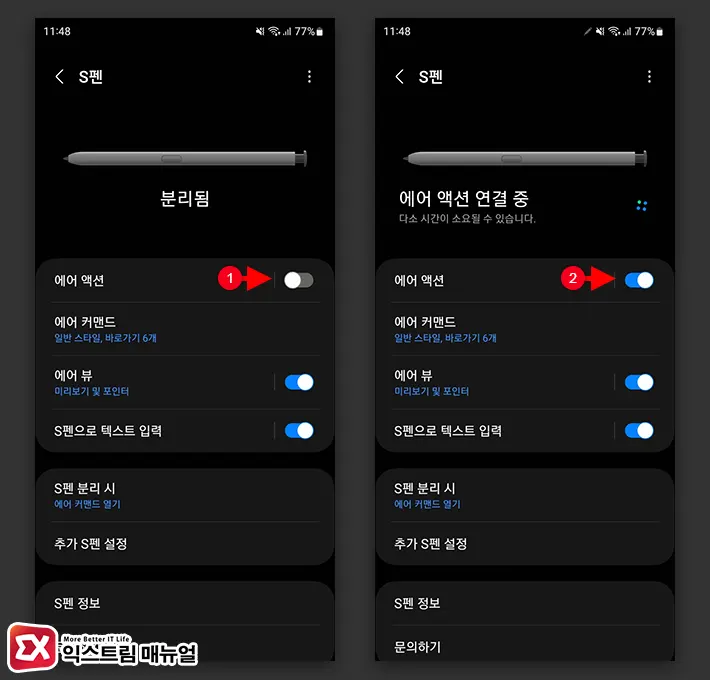
- S펜 설정 화면에서 에어 액션을 껐다가 다시 켭니다.
- ‘에어 액션 연결 중’ 화면에서 S펜의 버튼을 길게 누른 상태에서 대기합니다.
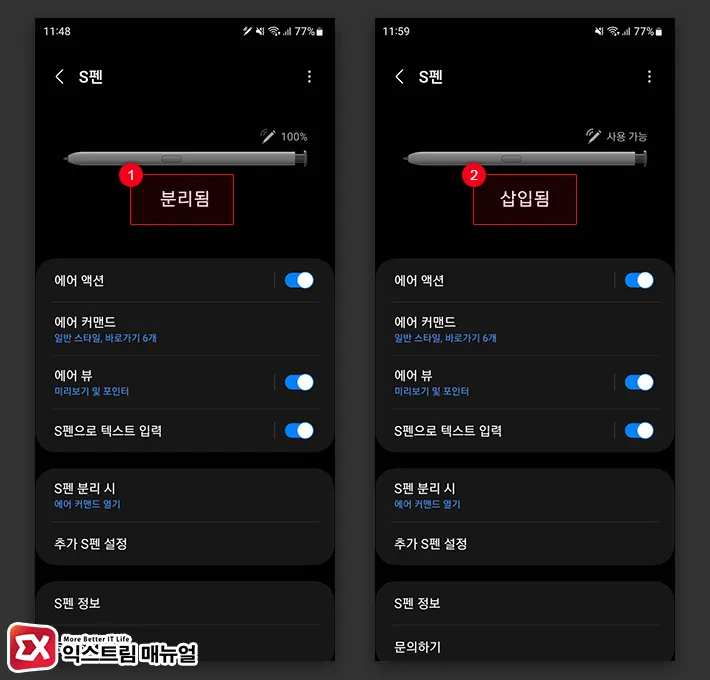
- S펜 설정 화면에 ‘분리됨’ 메시지가 뜨며 S펜이 정상적으로 인식됩니다.
- S펜을 갤럭시 본체에 삽입해서 ‘삽입됨’ 메시지가 뜨는지 확인합니다.
마치며
S펜 연결 안됨 증상은 갤럭시 기기 본체의 삽입부 인식 문제, S펜 불량, 케이스, 먼지등 외부 요소에 의한 문제 이렇게 3가지로 나눠 볼 수 있습니다.
두번째로 소개한 S펜 초기화 설정에서 S펜을 분리한 상태에서 S펜을 초기화 했을 때 인식에는 성공했지만 본체에 삽입했을 때 ‘삽입됨’ 메시지가 나타나지 않는다면 갤럭시 본체의 S펜 삽입부 문제입니다.
또한 S펜 초기화 후에도 연결이 안된다면 S펜 불량일 가능성이 높으니 삼성전자 AS 센터를 방문해 보시길 바랍니다.